Acesso controlado a pastas: ative em 1 clique 🔒
🛡️ O phishing continua sendo uma das táticas favoritas dos cibercriminosos porque permite que eles roubar informações confidenciais facilmente. A maioria dos vírus do Windows é projetada para esse propósito, pois abrem caminho para diversas ações maliciosas.
Por exemplo, um invasor pode acessar suas contas de mídia social para se passar por você e cometer fraudes, roubar dinheiro de suas contas bancárias ou até mesmo vender seus dados pessoais na Dark Web para outros hackers.
Mas isso não é tudo: Um dos ataques mais perigosos é o ransomware, um malware que bloqueia e sequestra seus arquivos importantes, exigindo um resgate para liberá-los e evitar que sejam usados indevidamente.
Felizmente, A Microsoft oferece uma solução rápida e fácil para proteger seu sistemaCom o apertar de um botão, você pode melhorar sua segurança cibernética. Veja como fazer isso passo a passo.
O que é acesso controlado a pastas? 🔒

Ele Acesso controlado a pastas (Acesso Controlado a Pastas – CFA) é um recurso pouco conhecido, mas poderoso, do Windows 10 e 11, projetado para Proteja seus arquivos e pastas mais importantes contra ransomware e outros malwares.
Integrada en Microsoft Defender Antivirus, esta herramienta delimita qué aplicaciones pueden modificar archivos en carpetas protegidas, permitiendo cambios solo a programas de confianza registrados. Esto evita que programas maliciosos tomen control o dañen tu información sensible.
Por que o acesso controlado a pastas é fundamental contra ransomware? 🚨
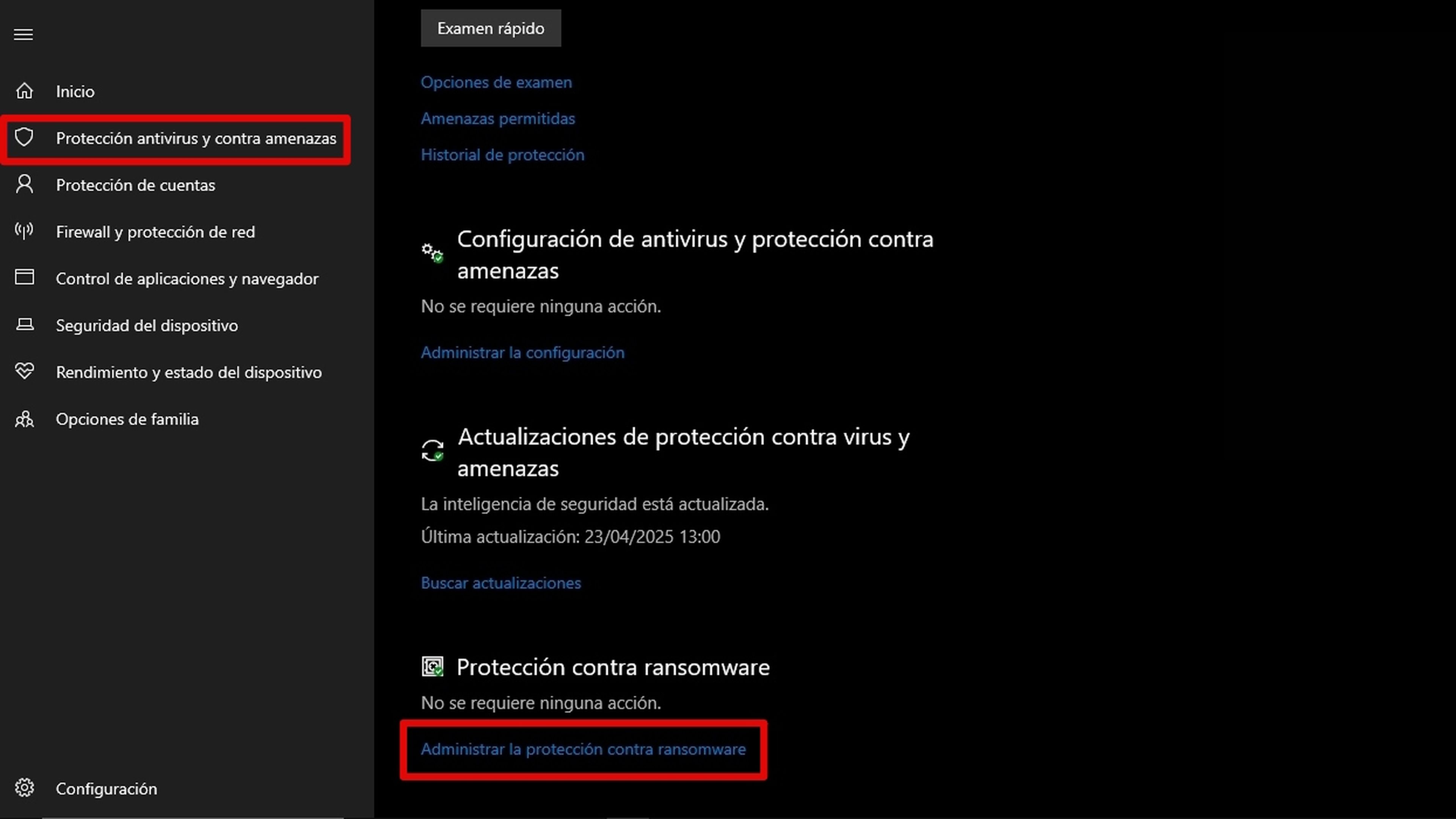
Navegar na internet envolve riscos constantes, como baixar arquivos infectados ou sofrer ataques que exploram vulnerabilidades do sistema. Portanto, preparar-se contra ransomware é essencial para proteger suas informações pessoais e profissionais.
O Acesso Controlado a Pastas fortalece sua defesa, permitindo modificações apenas em aplicativos confiáveis. Ele também utiliza inteligência de nuvem para identificar e bloquear atividades suspeitas que afetam seus arquivos protegidos.
Etapas para habilitar o acesso controlado a pastas no Windows ⏱️
A ativação deste recurso é simples e não levará mais de 3 minutos:
- E um Configurações > Segurança do Windows > Proteção contra vírus e ameaças.
- Pesquisar a seção Proteção contra ransomware > Gerenciar proteção contra ransomware.
- Marque a caixa Controlar o acesso às pastas.

Uma vez ativado, suas pastas comuns, como Documentos, Imagens e Área de Trabalho, estarão sob proteção máxima. ⚠️ Você receberá notificações imediatas se algum programa não autorizado tentar acessar ou modificar esses arquivos.
Além disso, você pode adicione pastas adicionais para protegê-los contra ataques de ransomware da opção Pastas Protegidas, dando a você controle total sobre quais programas podem acessá-los.
Dicas extras para maximizar sua segurança digital 🧰
- Permitir apenas aplicativos confiáveis na seção Permitir que um aplicativo acesse para evitar modificações indesejadas.
- Faça backups regulares em serviços de nuvem, como OneDrive, para restaurar arquivos em caso de um ataque bem-sucedido.
- Mantenha sempre seu sistema e antivírus atualizados para reduzir vulnerabilidades.
Tomar essas precauções ajudará você a proteger seus dados importantes e salvaguardar sua identidade digital em um mundo cada vez mais conectado.





















